为什么以及如何修复 iPhone 16 上的 AirDrop 未找到任何人
许多苹果设备的用户在使用AirDrop时都遇到过“No People Found”的问题。虽然它是在 Apple 设备之间共享照片、文档和其他文件的便捷工具,但您可能会因为设置错误、连接不稳定或 iOS 版本较旧而无法发送它们。如果您曾经遇到过这种情况,那么您并不孤单。本文将探讨 7 个有效的解决方案来纠正 AirDrop“找不到人”问题,确保您可以通过 iPhone 上的 AirDrop 快速与朋友重新连接。
解决无人发现的 AirDrop 问题的 6 个可行解决方案
一般来说,如果两个设备距离较近,AirDrop 出现“找不到人”的问题基本上是由于设置不当造成的。以下是关于6种不恰当的设置以及相应的解决方法。
解决方案 1:验证 AirDrop 设置
当您在 iPhone 16 上遇到 AirDrop 令人烦恼的“未找到任何人”错误时,解决问题的第一步是确保您的 AirDrop 对所有用户开放。按照以下路径浏览设备的设置:
在 iPhone 上启动“设置”应用程序。点击“常规”按钮,然后点击“AirDrop”按钮。在这里,您可以点击“接收关闭”按钮,然后点击“所有人”按钮确保可以检测到您附近的设备。
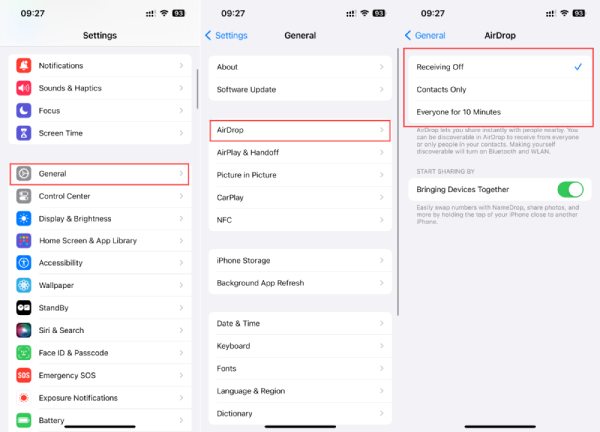
解决方案 2:激活蓝牙和 Wi-Fi
要解决 AirDrop“未找到人员”问题,请首先检查您的蓝牙和 Wi-Fi 是否已打开。您可以按照以下步骤操作,以确保两个关键的无线组件都可以运行,并且可以促进成功的 AirDrop 交互。
从屏幕顶部向下滑动,调出菜单栏,可以看到“蓝牙”按钮和“WLAN”按钮。确保两个按钮都是蓝色的,这意味着它们已激活。如果它们已关闭,请点击它以建立必要的连接,这将成功解决 AirDrop 无人发现问题。
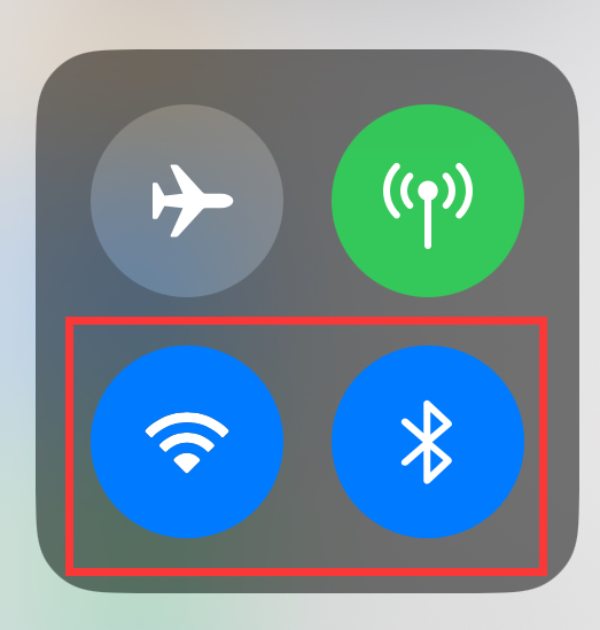
解决方案 3:停用个人热点
您的个人热点的状态是需要考虑的重要一点,尤其是在 将联系人从一部 iPhone 转移到另一部 iPhone。此功能与 AirDrop 不兼容,可能会破坏其功能并导致 AirDrop 出现“找不到人”的困境。确保所涉及的设备均未激活个人热点,并验证它们是否已唤醒且可运行。
在 iPhone 16 上启动“设置”应用。点击“个人热点”按钮。然后,如果该功能正在运行且按钮为绿色,请点击“允许其他人加入”按钮关闭您的个人热点,以确保 AirDrop 正常运行且不会出现“未找到任何人”的问题。
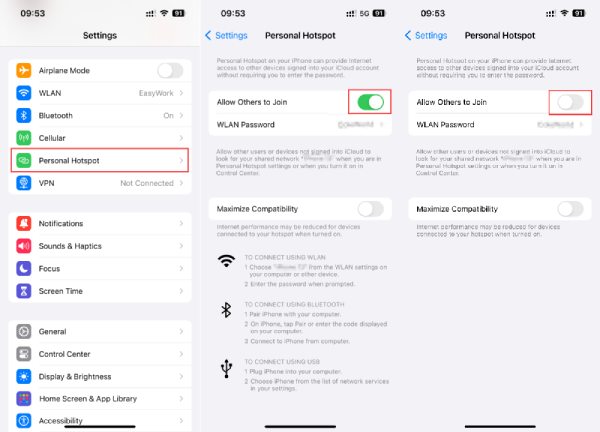
解决方案 4:重置网络设置
iOS 设备上的 Wi-Fi 断开肯定会导致 AirDrop 的“找不到人”问题。在这种情况下,重置网络设置成为纠正问题的必要步骤。以下是详细步骤:
在“设置”应用程序上,导航并点击“常规”按钮。然后,找到并点击“转移或重置 iPhone”按钮。点击“重置”按钮,然后点击“重置网络设置”按钮。系统会提示您输入 iPhone 的密码。执行此操作后,点击“重置网络设置”按钮进行确认。
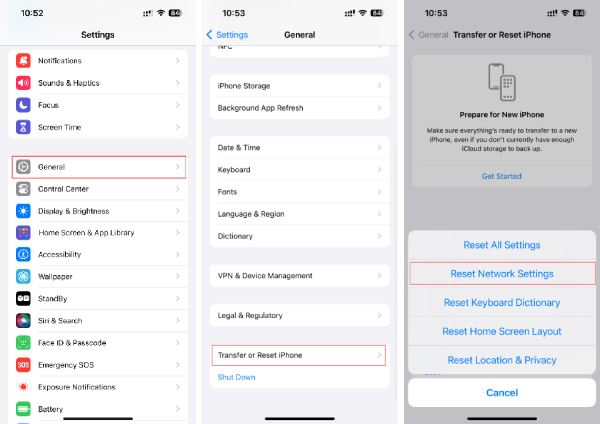
解决方案 5:将 iOS 更新到最新版本
必须验证您的 iPhone 是否运行最新的 iOS 18,这可能会严重影响 AirDrop 的功能。过时的系统版本可能是导致 AirDrop “未找到人员”问题的潜在原因。要更新 iPhone 的 iOS 版本,请按照以下步骤操作:
访问设备的设置并点击“常规”按钮。在常规设置中,点击“软件更新”按钮以检查是否有任何可用的更新。如果有可用更新,请点击“下载”按钮启动下载和安装过程。这可能会解决影响 AirDrop 的任何与软件相关的问题。
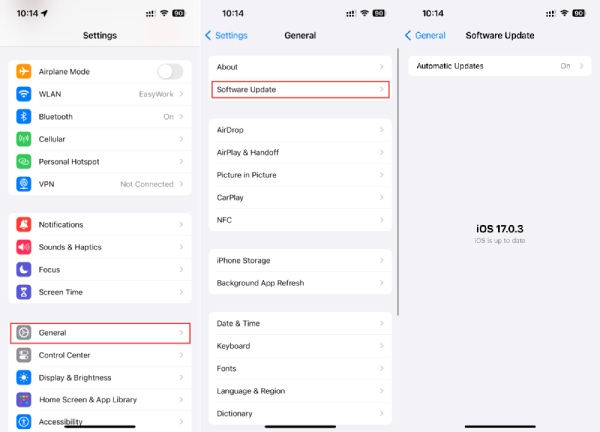
解决方案 6:执行强制重启
当所有设置都正确配置后,AirDrop“找不到人”的问题仍然存在,您可以尝试通过强制重启设备来解决该问题。这可以帮助消除可能导致问题的任何挥之不去的软件故障。
同时按住“音量”按钮和侧面按钮,直到出现“关机”滑块。然后,拖动滑块关闭您的 iPhone。在您的 iPhone 16 完全关闭后,按住侧面按钮几秒钟,直到出现 Apple 标志。重启后,您可以检查 AirDrop“未找到人员”问题是否已解决。
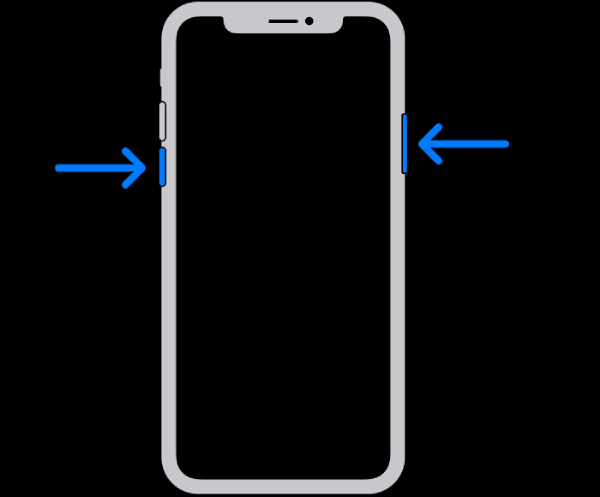
通过以上所有这些方法, 空投无法工作 像“找不到人”这样的问题现在应该得到解决。
避免AirDrop“找不到人”的最佳替代传输工具
还有一种更简单的方法可以绕过 AirDrop 的“No People Found”错误的潜在陷阱。 AnyRec PhoneMover 作为最终答案出现。这个用户友好的程序为轻松的数据传输提供了多种优势,不仅确保快速、安全的文件传输,还使您能够增强文件组织。以下是如何有效利用 AnyRec PhoneMover 作为传输文件的替代选项,而不会出现 AirDrop“未找到人员”错误:

通过稳定传输,避免AirDrop“找不到人”等诸多问题。
采用先进技术,保证文件传输的速度和安全。
对不同类型的文件进行分类,以便更好地组织和整理您的文件。
所有设备都支持传输,从 Apple、Android 到 Windows。
安全下载
步骤1。首先启动 AnyRec PhoneMover,使用电缆在设备之间建立安全连接。建立连接后,按照说明授予您的 iPhone 权限。此方法可以防止您的 iPhone 出现 AirDrop“找不到人”问题。
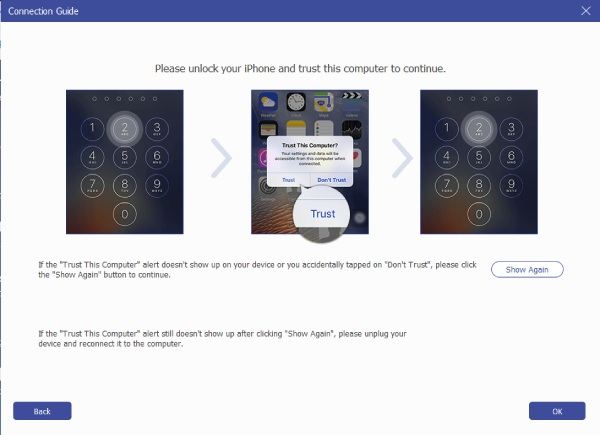
第2步。建立连接和信任后,您现在可以利用该工具的直观界面。根据您的具体要求预览、编辑和组织您的手机文件。选择所需的文件,例如 照片,从 iPhone 导入到 Mac 或 Windows 电脑。
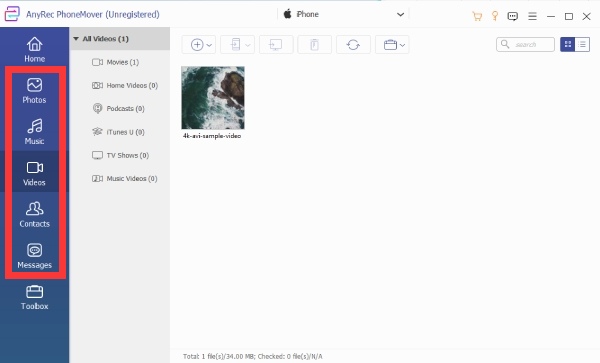
第 3 步。选择文件后,找到顶部工具栏上的“导出到 PC”按钮。单击此按钮启动文件传输过程。您选择的文件将从您的 iPhone 安全地传输到您的计算机。这一步可以帮助你 稍后备份 iPhone 数据.
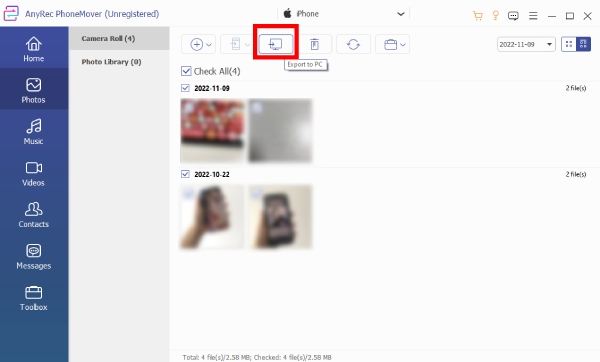
这样,您就可以传输文件而不会出现AirDrop“找不到人”的问题。享受无缝文件传输和流畅的体验。
安全下载
关于 AirDrop 的常见问题解答 找不到人
-
AirDrop 能到达多远而不出现“找不到人”等问题?
准备使用 AirDrop 的设备之间的距离需要在 9 米(30 英尺)以内。
-
AirDrop 能否穿墙工作而不会导致“找不到人”等问题?
是的。由于 AirDrop 使用 Wi-Fi 进行传输,因此应该能够穿过墙壁和其他障碍物进行连接。但稳定性可能会受到影响。
-
AirDrop 在飞机上可用吗?
是的。如果航班上的乘客彼此在 iPhone 的蓝牙覆盖范围内,他们通常可以通过 AirDrop 相互发送信息。
-
AirDrop 在没有 SIM 卡的情况下工作是否会导致“找不到人”问题?
不需要。AirDrop 不需要 SIM 卡或蜂窝网络连接。实际上,它不需要任何互联网连接即可工作。
-
空投是匿名的吗?
不可以。您无法将您的 AirDrop 设为匿名,但您可以通过进入“常规”部分并点击“关于”按钮来更改您的 AirDrop 名称,您可以在其中找到“名称”按钮来更改您的设备名称。
结论
总而言之,在 AirDrop 上遇到“找不到人”问题的挫败感并非无法克服。借助这些全面的解决方案,您可以快速有效地解决问题,从而在 Apple 设备之间实现无缝数据共享。从确保正确的设置到使用 AnyRec PhoneMover 等强大的替代方案,您拥有解决此问题所需的工具。如果您想防止 AirDrop“找不到人”等问题破坏您的传输体验,请下载 AnyRec PhoneMover 现在!
安全下载
